Перетягування полів зі списку до області макета дає змогу створити макет
зведеної таблиці
Поле сторінки
Значення поля сторінки
Поле даних
Поле рядка
Значення поля рядка
Значення поля стовпчика
Область даних
Поле рядка – це поле вихідного списку чи таблиці, яке розміщується до області рядкової орієнтації зведеної таблиці. У розглянутому прикладі Жанр – є полем рядка. У таблиці є кілька записів з однаковою назвою жанру фільму. Під час створення зведеної таблиці ці дані групуються за значеннями даних, що повторюються, для даного прикладу, це назва Жанр.
Поле стовпця – це поле вихідного списку, яке розміщується до області стовпців. У цьому прикладі Магазин є полем стовпця. Значення цього поля у вихідній таблиці також повторюються, у таблиці є кілька записів з однаковою назвою магазинів.
Поле даних – це поле вихідного списку чи таблиці, що містять дані. У цьому прикладі поле Сума за полем Всього виторг є полем даних, у якому підводяться підсумки вихідних даних у полі чи стовпці Всього виторг.





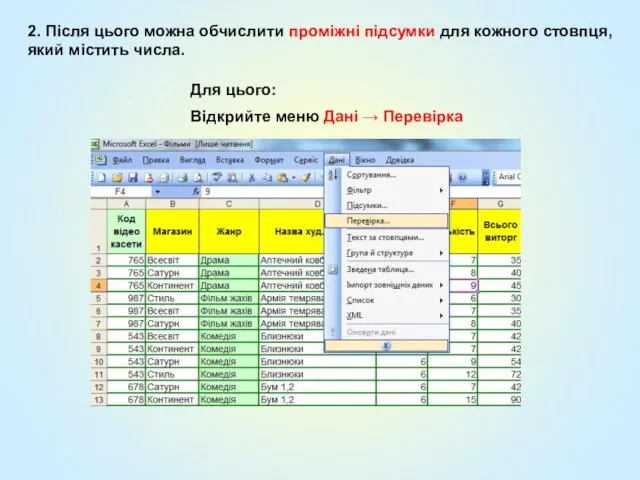





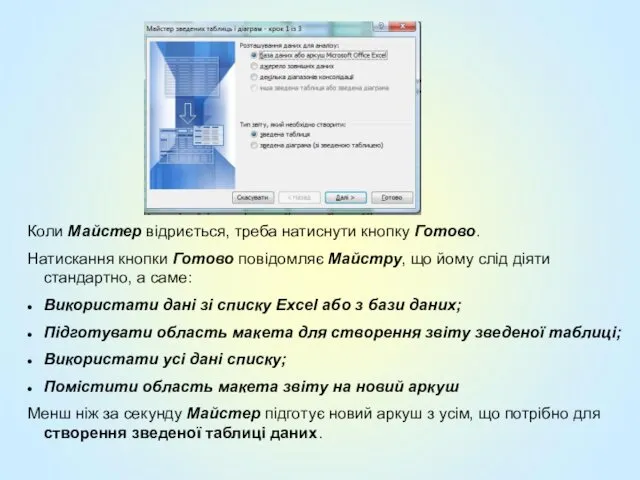

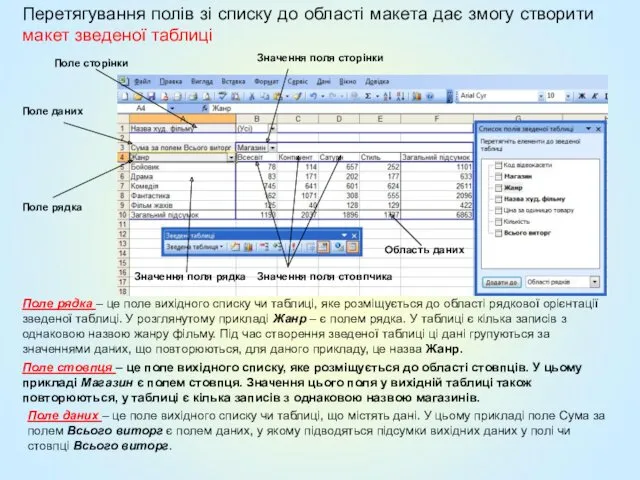
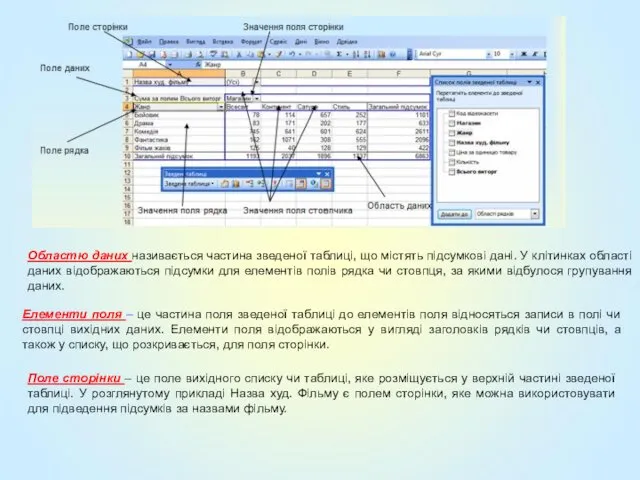
 Алгоритмы и структуры данных
Алгоритмы и структуры данных Интернет-этикет сетикет или по-другому нетикет
Интернет-этикет сетикет или по-другому нетикет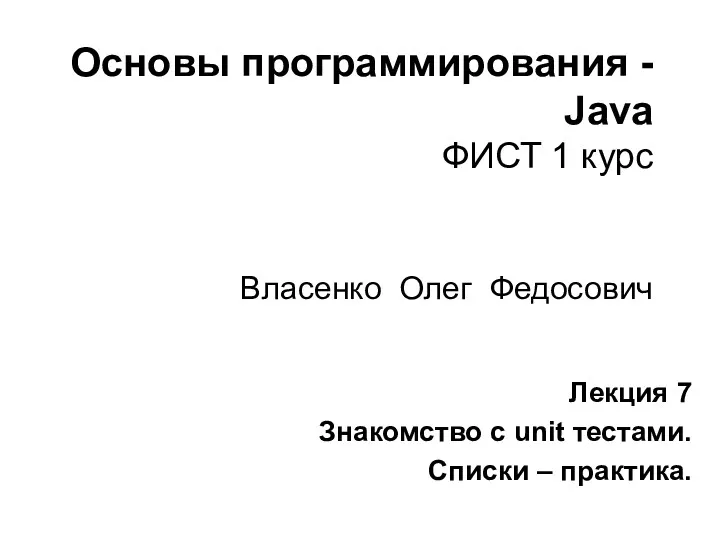 Основы программирования - Java. Знакомство с unit тестами. Списки – практика
Основы программирования - Java. Знакомство с unit тестами. Списки – практика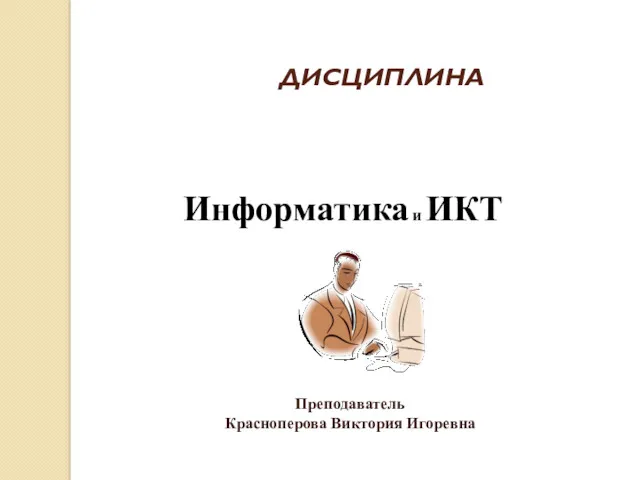 Программное обеспечение ПК
Программное обеспечение ПК Операционные системы для мобильных устройств
Операционные системы для мобильных устройств Сервисно-ориентированные архитектуры. Анализ интересов клиента. Выбор вариантов решений
Сервисно-ориентированные архитектуры. Анализ интересов клиента. Выбор вариантов решений Библиографический стандарт 2008
Библиографический стандарт 2008 Задания ОГЭ: №15 по теме Коммуникационные технологии
Задания ОГЭ: №15 по теме Коммуникационные технологии Программное взаимодействие SCADA-систем. Технология ОРC (OLE for Process Control)
Программное взаимодействие SCADA-систем. Технология ОРC (OLE for Process Control) Массивы. Операции с массивами
Массивы. Операции с массивами Системная среда Windows
Системная среда Windows Макет системы безопасного воспроизведения собственноручной подписи
Макет системы безопасного воспроизведения собственноручной подписи Автоматизация деятельности образовательной организации на основе использования информационной системы 1С:Колледж
Автоматизация деятельности образовательной организации на основе использования информационной системы 1С:Колледж Дистанционные интернет-мероприятия с использованием социальной сети Вконтакте
Дистанционные интернет-мероприятия с использованием социальной сети Вконтакте Основы логики
Основы логики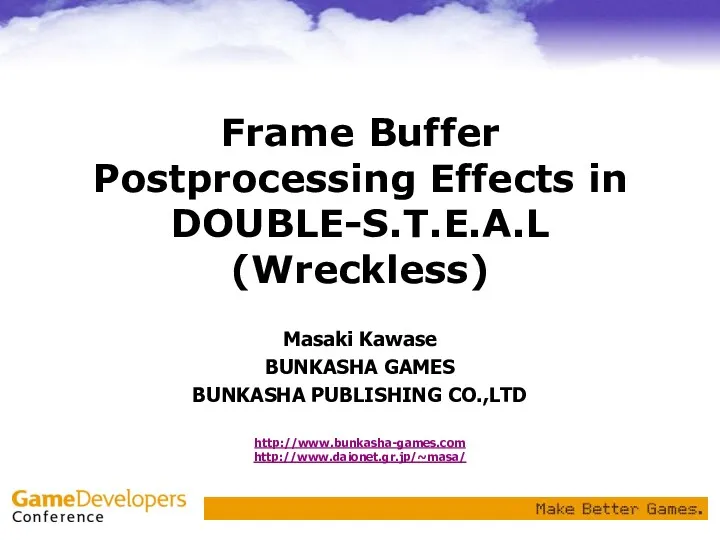 Frame Buffer. Postprocessing Effects in DOUBLE-S.T.E.A.L
Frame Buffer. Postprocessing Effects in DOUBLE-S.T.E.A.L Понятие модели. Моделирование
Понятие модели. Моделирование JavaScript. Оператори. Лекція 2
JavaScript. Оператори. Лекція 2 Информационные технологии – основа роста эффективности государственного управления
Информационные технологии – основа роста эффективности государственного управления Компьютерный дизайн
Компьютерный дизайн Информатика – это научная область
Информатика – это научная область Теоретические основы процесса проектирования ИС. (Лекция 1)
Теоретические основы процесса проектирования ИС. (Лекция 1) Қолданбалы бағдарламалар
Қолданбалы бағдарламалар Родительское собрание Безопасность детей в сети Интернет и интернет-угрозы для ребенка
Родительское собрание Безопасность детей в сети Интернет и интернет-угрозы для ребенка Қарапайым графикалық редакторы. Суретті ашу, сақтау. Графикалық редактордың сурет салу кезеңдері
Қарапайым графикалық редакторы. Суретті ашу, сақтау. Графикалық редактордың сурет салу кезеңдері Дистанционное обучение: проблемы, поиски, находки
Дистанционное обучение: проблемы, поиски, находки Передача информации между компьютерами. Проводная и беспроводная связь
Передача информации между компьютерами. Проводная и беспроводная связь Обработка информации. Часть 1
Обработка информации. Часть 1